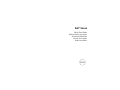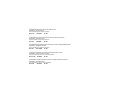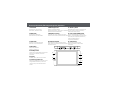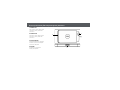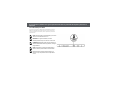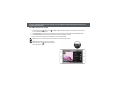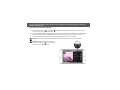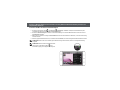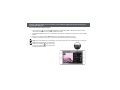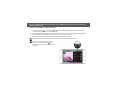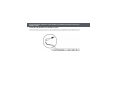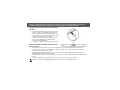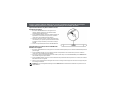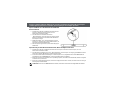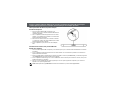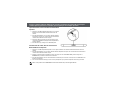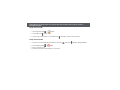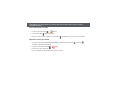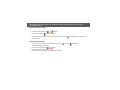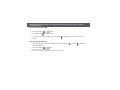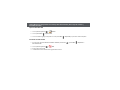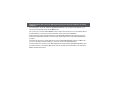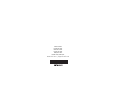Dell Streak Mobile donut Le manuel du propriétaire
- Taper
- Le manuel du propriétaire
La page est en cours de chargement...

________________
Information in this document is subject to change without notice.
© 2010 Dell Inc. All rights reserved.
Dell and the DELL logo are trademarks of Dell Inc.
March 2010 P/N 8TWH2 Rev. A02
________________
Les informations que contient ce document sont sujettes à modification sans préavis.
© 2010 Dell Inc. Tous droits réservés.
Dell et le logo DELL sont des marques de Dell Inc.
Mars 2010 N/P 8TWH2 Rév. A02
________________
Die in diesem Dokument enthaltenen Informationen können sich ohne vorherige Ankündigung ändern.
© 2010 Dell Inc. Alle Rechte vorbehalten.
Dell und das DELL-Logo sind Marken von Dell Inc.
März 2010 Teilenr. 8TWH2 Rev. A02
________________
La información contenida en este documento puede modificarse sin aviso previo.
© 2010 Dell Inc. Todos los derechos reservados.
Dell y el logotipo de DELL son marcas comerciales de Dell Inc.
Marzo de 2010 N/P 8TWH2 Rev. A02
________________
Le informazioni contenute nel presente documento sono soggette a modifica senza preavviso.
© 2010 Dell Inc. Tutti i diritti riservati.
Dell e il logo DELL sono marchi commerciali di Dell Inc.
Marzo 2010 N/P 8TWH2 Rev. A02
La page est en cours de chargement...
La page est en cours de chargement...

Overview | Présentation | Übersicht | Visión general | Panoramica
1. Back button
Bouton Retour | Zurück-Taste
Botón Atrás | Pulsante Indietro
8. Ambient light sensor
Capteur d'éclairage ambiant |
Umgebungslichtsensor | Sensor de luz ambiental
Sensore di luminosità ambientale
11. Volume up button
Bouton Monter le volume | Lautstärkeregler
(lauter) | Botón de subida de volumen |
Pulsante di aumento volume
2. Menu button
Bouton Menu | Menütaste
Botón del menú | Pulsante Menu
9. Headphone connector
Connecteur de casque | Kopfhöreranschluss
Conector de auriculares | Connettore della cuffia
12. Power and Sleep/Wake button
Bouton d'alimentation et de veille/réveil |
Ein/Aus- und Standby/Aktiv-Taste | Botón de
encendido y de suspensión/reactivación |
Pulsante di alimentazione e
sospensione/riattivazione
3. Home button
Bouton Accueil | Startseite-Taste
Botón de Inicio | Pulsante Home
10. Volume down button
Bouton Baisser le volume | Lautstärkeregler
(leiser) | Botón de bajada de volumen | Pulsante
di riduzione volume
13. Camera button
Bouton Caméra | Kamera-Taste
Botón de la cámara | Pulsante della
fotocamera
4. Microphone
Microphone | Mikrofon
Micrófono | Microfono
5. Proximity sensors
Capteurs de proximité | Näherungssensoren
Sensores de proximidad | Sensori di
prossimità
6. Earpiece
Oreillette | Hörer | Auricular | Auricolare
7. Front-facing camera lens
Objectif d'appareil photo frontal | Nach vorn
ausgerichtete Kameralinse | Lente de la
cámara frontal | Lente della fotocamera
frontale
131210
1
2
3
9 11
4
6
5
7
8

Overview | Présentation | Übersicht | Visión general | Panoramica
1. Camera lens
Objectif de la caméra | Kameralinse
Lente de la cámara | Lente della
fotocamera
2. Camera flash
Flash de la caméra | Kamera-Flash
Flash de la cámara | Flash della
fotocamera
3. 30-pin connector
Connecteur 30 broches | 30-poliger
Anschluss | Conector de 30 patas
Connettore a 30 piedini
4. Speaker
Haut-parleur | Lautsprecher
Altavoz | Altoparlante
3
1
2
4

Turn on Your Device | Allumez votre appareil | Schalten Sie Ihr Gerät ein | Encendido del dispositivo | Accendere il
dispositivo
Press and hold the power button
Appuyez sur le bouton d'alimentation et maintenez-le enfoncé
Halten Sie den Betriebsschalter gedrückt | Pulse y mantenga
pulsado el botón de encendido | Tenere premuto il pulsante di
alimentazione
NOTE: The device will turn off automatically if you remove
the back cover while the device is on.
REMARQUE : si l'appareil est allumé, il s'éteint
automatiquement lorsque vous retirez le cache arrière.
ANMERKUNG: Das Gerät schaltet sich automatisch aus,
wenn Sie die Rückseitenabdeckung entfernen, solange es
eingeschaltet ist.
NOTA: el dispositivo se apagará automáticamente si
extrae la cubierta posterior mientras esté encendido.
N.B. Il dispositivo si spegne automaticamente se si
rimuove il coperchio posteriore mentre il dispositivo è
acceso.
La page est en cours de chargement...

Connect to a Network | Établissez une connexion à un réseau | Mit einem Netzwerk verbinden | Conexión a una
red | Connettere ad una rete
Activez le Wi-Fi et connectez-vous à un réseau
1
Appuyez sur le bouton Accueil
→
bouton Menu
→
Paramètres
→
Commandes sans-fil
→
Wi-Fi
pour cocher la case Wi-Fi.
L'appareil recherche les réseaux sans fil disponibles.
2
Appuyez sur
Paramètres Wi-Fi
. Les noms et paramètres de sécurité des réseaux Wi-Fi détectés s'affichent dans la liste
Réseaux Wi-Fi
.
3
D'un geste rapide, faites défiler la liste
Réseaux Wi-Fi
, puis touchez le nom du réseau auquel vous souhaitez vous connecter.
4
Saisissez un mot de passe (le cas échéant), puis touchez
Se connecter
pour vous connecter au réseau Wi-Fi.
REMARQUE : pour un accès rapide aux commandes Wi-Fi, touchez la barre d'état tel qu'illustré dans la figure ci-dessous.
REMARQUE : lorsque votre appareil est connecté à un
réseau sans fil, l'icône Wi-Fi s'affiche dans la barre
d'état pour indiquer l'intensité du signal.
La page est en cours de chargement...
La page est en cours de chargement...
La page est en cours de chargement...

Connect Headphones | Connectez le casque | Kopfhörer anschließen | Conexión de los auriculares |
Collegare le cuffie
Connect the 3.5 mm headphones to the headphone connector
Connectez le casque 3,5 mm au connecteur de casque | Schließen Sie die 3,5 mm-Kopfhörer an den Kopfhöreranschluss an
Conecte los auriculares de 3,5 mm al conector de los auriculares | Collegare le cuffie da 3,5 mm al connettore della cuffia
La page est en cours de chargement...

Connect to a Computer (Optional) | Établissez une connexion à un ordinateur (En option) | Mit einem Computer
verbinden (Optional) | Conexión a un ordenador (opcional) | Collegare ad un computer (opzionale)
Copie de fichiers musicaux, de photos et vidéos sur la carte
microSD de votre appareil
1
Branchez le câble USB 30 broches à votre appareil et à un
ordinateur. Patientez pendant que votre ordinateur installe
automatiquement le pilote du logiciel.
2
Une fois l'installation terminée, un nouveau « Disque amovible » est
disponible sur votre ordinateur. Vous pouvez donc visualiser le
contenu de la carte microSD depuis votre ordinateur.
3
Sélectionnez les fichiers musicaux, de photos et/ou vidéo depuis
votre ordinateur, puis copiez-les respectivement dans les dossiers
de musique, d'images et de vidéos qui se trouvent sur le disque
amovible.
4
Une fois la copie terminée, débranchez le câble USB 30 broches.
Synchronisation de vos contacts, notes et tâches Microsoft
Outlook sur votre appareil
1
Branchez le câble USB 30 broches à votre appareil et à un ordinateur. Patientez pendant que votre ordinateur installe automatiquement le
pilote du logiciel.
2
Une fois l'installation terminée, un nouveau « Disque amovible » est disponible sur votre ordinateur. Vous pouvez donc visualiser le
contenu de la carte microSD depuis votre ordinateur.
3
Parcourez le contenu du disque amovible depuis votre ordinateur, double-cliquez sur le dossier
Dell PC Suite
, puis sur
DellPCSuite.exe
afin d'installer le logiciel de synchronisation.
4
Une fois l'installation terminée, cliquez sur l'icône du Gestionnaire de synchronisation afin de synchroniser vos contacts, notes et tâches
Microsoft Outlook sur votre appareil.
5
Cliquez sur l'icône du Gestionnaire de sauvegardes afin de créer une sauvegarde de votre appareil ou de restaurer votre appareil à partir
d'une sauvegarde antérieure.
REMARQUE : vous pouvez également télécharger le fichier DellPCSuite.exe en sélectionnant le modèle de votre produit sur le site
support.dell.com.
La page est en cours de chargement...
La page est en cours de chargement...
La page est en cours de chargement...
La page est en cours de chargement...

Loading My Contacts | Chargement de mes contacts | Laden meiner Kontakte | Cómo cargar mis contactos |
Caricamento di Contatti
Copie de contacts depuis la carte SIM
1
Appuyez sur le bouton Application
→
Contacts
.
2
Touchez le bouton Menu
→
Importer des contacts
.
3
Appuyez sur le contact à ajouter à l'appareil ou sur le bouton Menu
→
Tout importer
pour copier tous les contacts sur l'appareil.
Chargement de contacts à partir de Gmail
1
Assurez-vous d'avoir sélectionné
Synchronisation automatique
et
Contacts
depuis le bouton Accueil
→
bouton Menu
→
Paramètres
→
Synchronisation des données
.
2
Appuyez sur le bouton Application Gmail
→
Gmail
.
3
Connectez-vous à votre compte Google.
4
Vos contacts Gmail seront automatiquement ajoutés à votre liste de contacts.
La page est en cours de chargement...
La page est en cours de chargement...
La page est en cours de chargement...
La page est en cours de chargement...
La page est en cours de chargement...
La page est en cours de chargement...
-
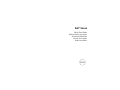 1
1
-
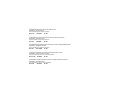 2
2
-
 3
3
-
 4
4
-
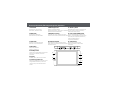 5
5
-
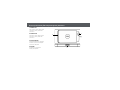 6
6
-
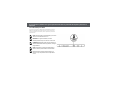 7
7
-
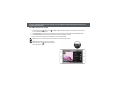 8
8
-
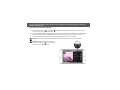 9
9
-
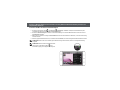 10
10
-
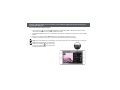 11
11
-
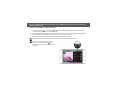 12
12
-
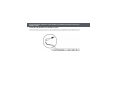 13
13
-
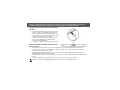 14
14
-
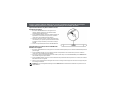 15
15
-
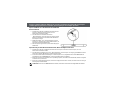 16
16
-
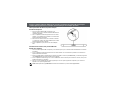 17
17
-
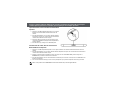 18
18
-
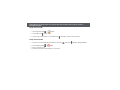 19
19
-
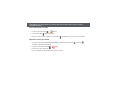 20
20
-
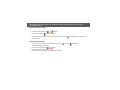 21
21
-
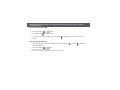 22
22
-
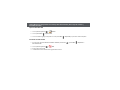 23
23
-
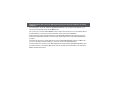 24
24
-
 25
25
-
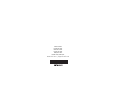 26
26